教你win8怎么重装win10系统
分类:windows8教程 发布时间:2019-04-30 10:10:00
随着科技的发展,电脑已经成了我们很多人日常生活中的必备品。那么,如果在使用电脑的过程中遇到误装携带病毒的顽固软件造成无法卸载的情况时该怎么办呢?这时我们就需要对电脑进行重装系统啦。好了,今天小编就给大家介绍win8重装win10的方法。
很多朋友在平时使用电脑的时候,都遇到过系统死机,反应卡顿,以及浏览速度降低的情况,但是由于自己不懂电脑知识不知道该如何解决这个问题,其实只要借助一键重装软件就可以轻松解决电脑卡顿的问题了。下面,小编就来教大家win8如何重装win10系统。
1,下载小白一键重装系统工具:https://www.01xitong.com
2,打开运行小白一键重装系统工具,打开之前需要退出所有杀毒软件,避免因拦截而造成重装过程失败。
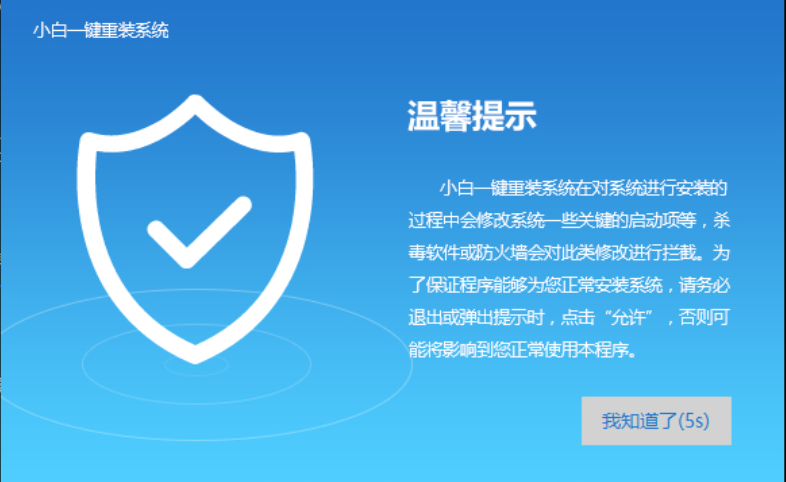
win8重装win10电脑图解1
3,进入【一键装机】界面,点击【系统重装】进入下一步。
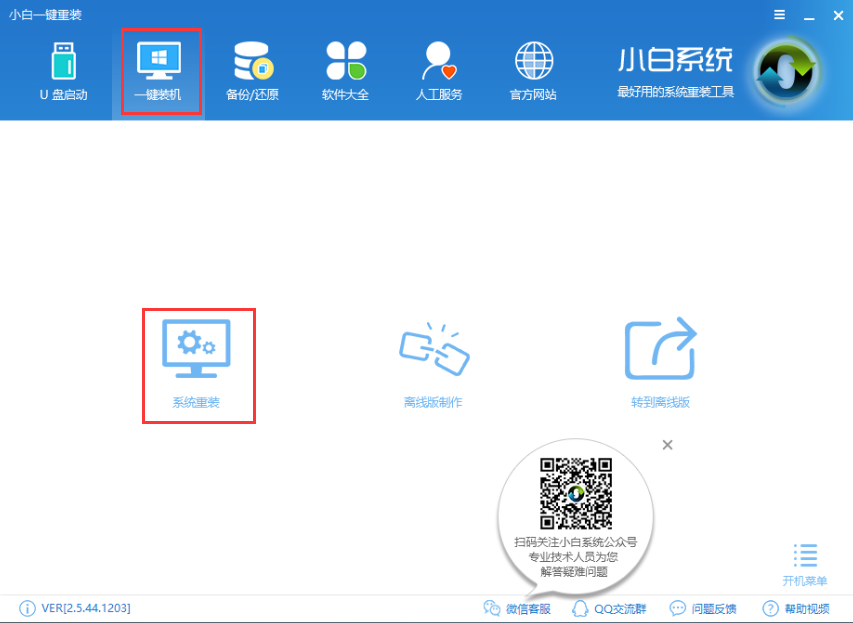
重装系统电脑图解2
4,此时开始检测电脑系统和硬件环境,等待检测完成后,点击【下一步】。
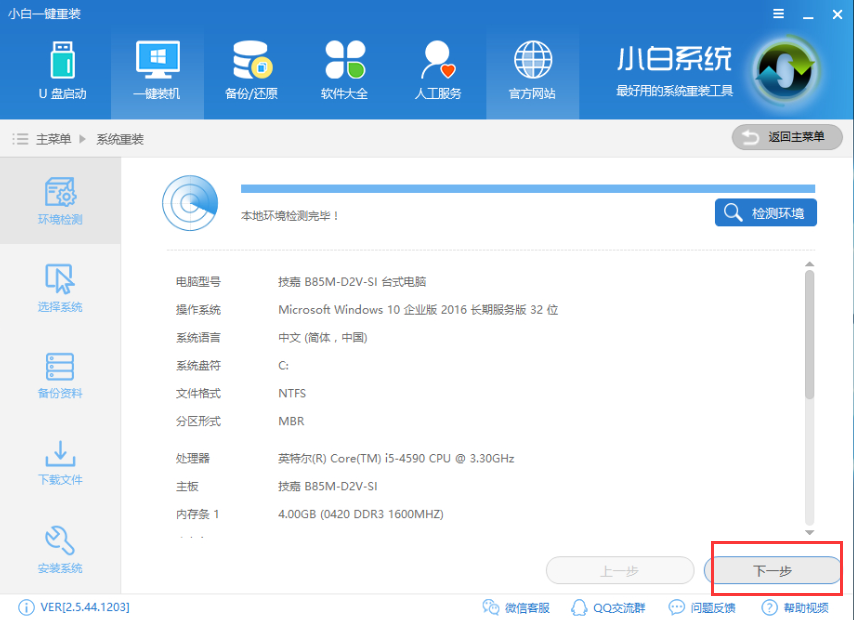
win8重装win10电脑图解3
5,接着进入系统选择界面,在这里我们选择需要重装的Windows10系统,点击【下一步】。
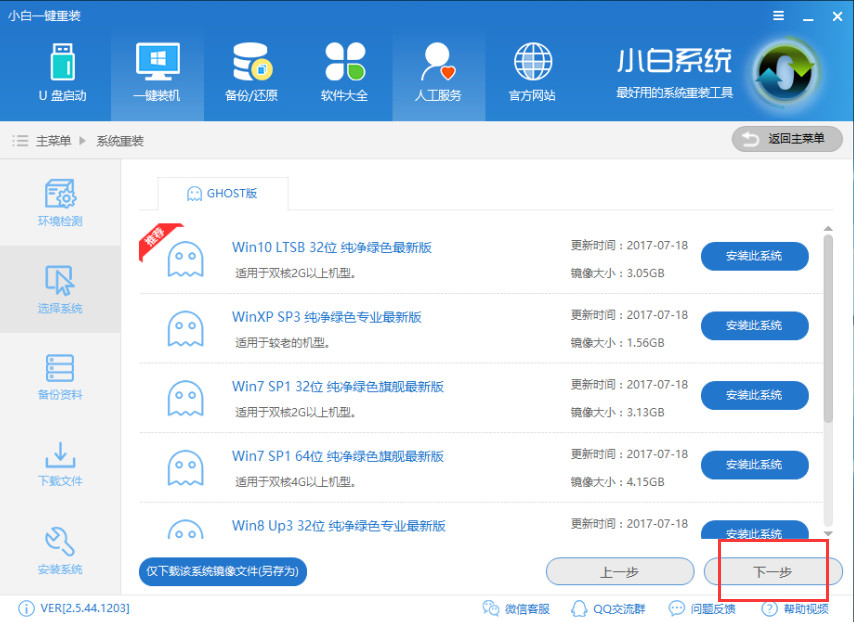
win8重装win10电脑图解4
6,对电脑中的重要资料进行备份处理,点击【下一步】。
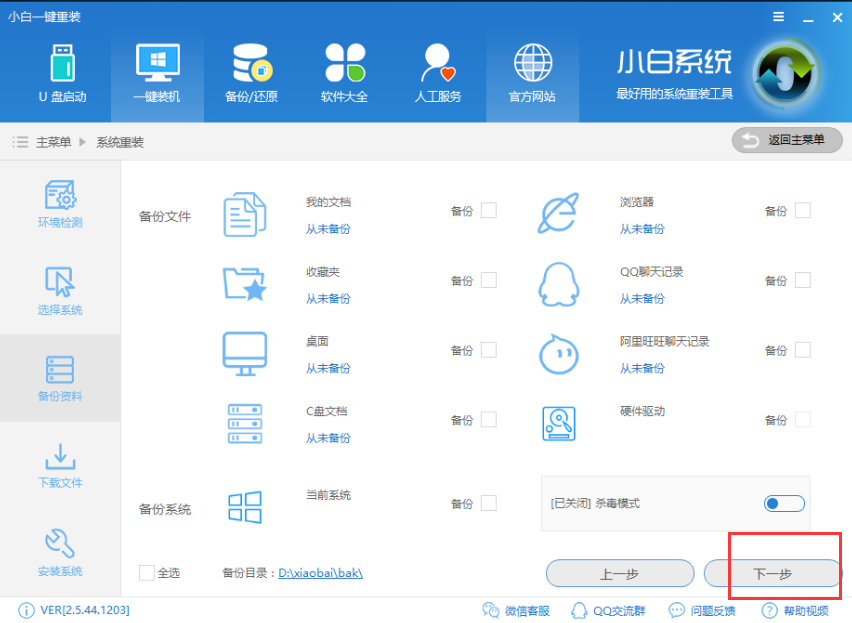
一键重装电脑图解5
7,开始下载系统镜像并进行备份资料。
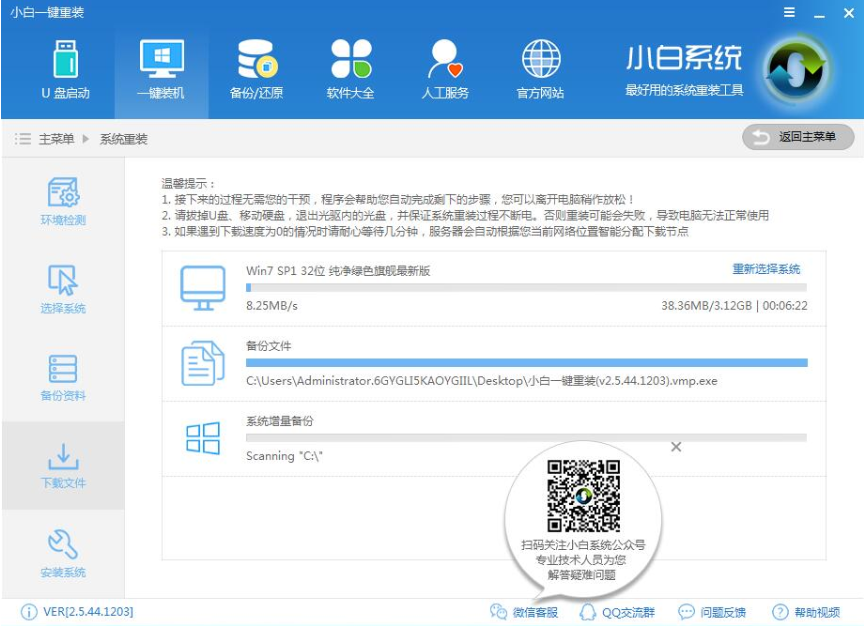
重装系统电脑图解6
8,系统下载完成后,小白将会校验系统文件MD5值,完成后会自动重启进行系统重装。
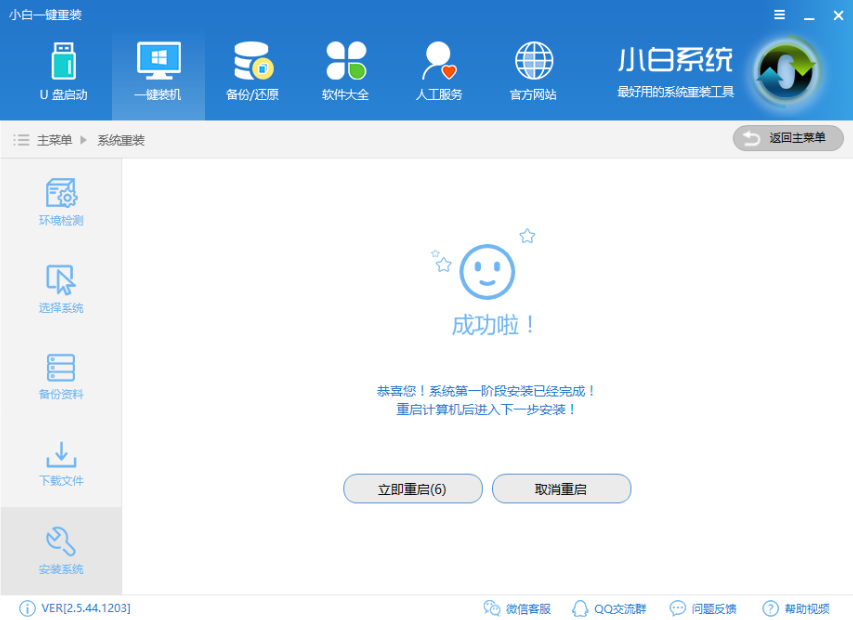
一键重装电脑图解7
9,重启后选择“小白一键重装DOS—ghost”。

win8重装win10电脑图解8
10,下图为安装进度条,读完后部署安装。
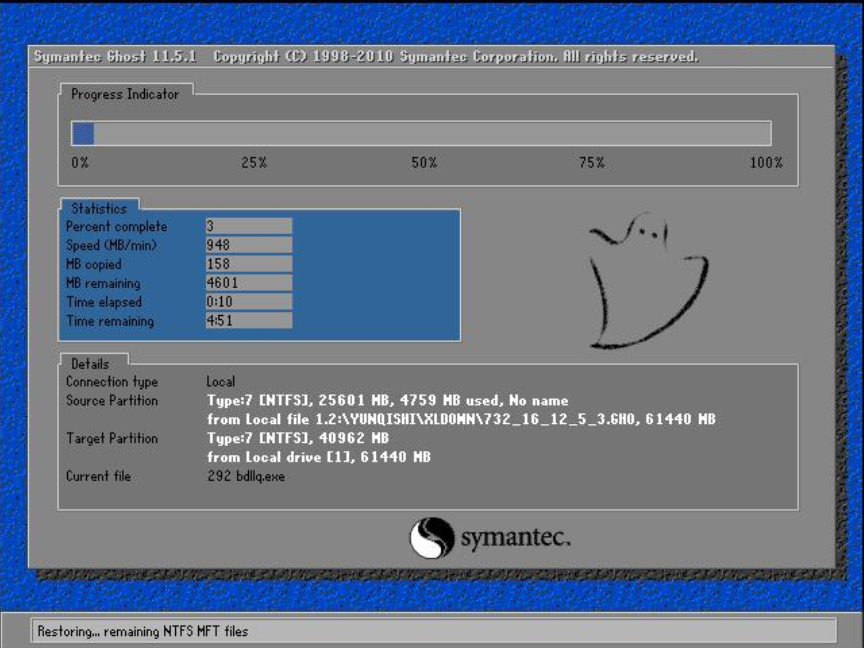
重装系统电脑图解9

重装系统电脑图解10
11,重装win10系统成功,直接进入win10系统桌面。
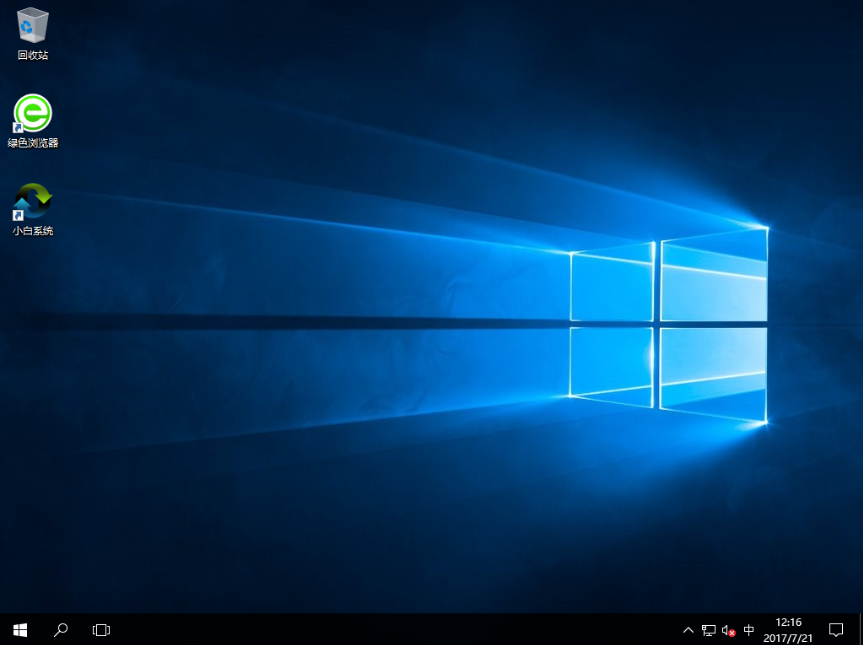
一键重装电脑图解11
以上就是win8重装win10系统的方法了,希望对你有所帮助。






 立即下载
立即下载







 魔法猪一健重装系统win10
魔法猪一健重装系统win10
 装机吧重装系统win10
装机吧重装系统win10
 系统之家一键重装
系统之家一键重装
 小白重装win10
小白重装win10
 杜特门窗管家 v1.2.31 官方版 - 专业的门窗管理工具,提升您的家居安全
杜特门窗管家 v1.2.31 官方版 - 专业的门窗管理工具,提升您的家居安全 免费下载DreamPlan(房屋设计软件) v6.80,打造梦想家园
免费下载DreamPlan(房屋设计软件) v6.80,打造梦想家园 全新升级!门窗天使 v2021官方版,保护您的家居安全
全新升级!门窗天使 v2021官方版,保护您的家居安全 创想3D家居设计 v2.0.0全新升级版,打造您的梦想家居
创想3D家居设计 v2.0.0全新升级版,打造您的梦想家居 全新升级!三维家3D云设计软件v2.2.0,打造您的梦想家园!
全新升级!三维家3D云设计软件v2.2.0,打造您的梦想家园! 全新升级!Sweet Home 3D官方版v7.0.2,打造梦想家园的室内装潢设计软件
全新升级!Sweet Home 3D官方版v7.0.2,打造梦想家园的室内装潢设计软件 优化后的标题
优化后的标题 最新版躺平设
最新版躺平设 每平每屋设计
每平每屋设计 [pCon planne
[pCon planne Ehome室内设
Ehome室内设 家居设计软件
家居设计软件 微信公众号
微信公众号

 抖音号
抖音号

 联系我们
联系我们
 常见问题
常见问题



